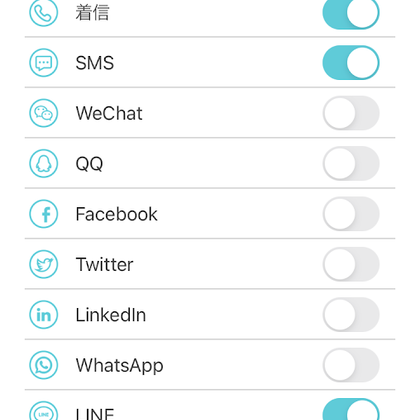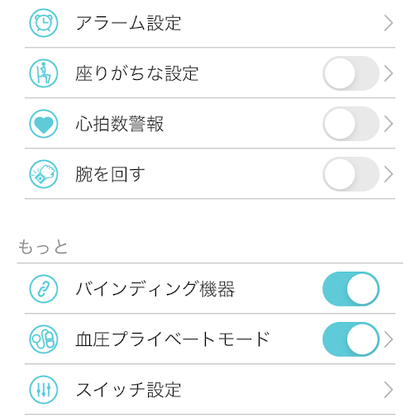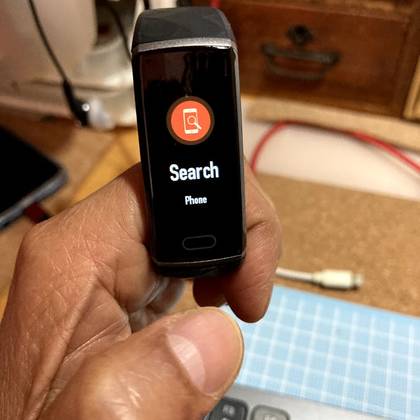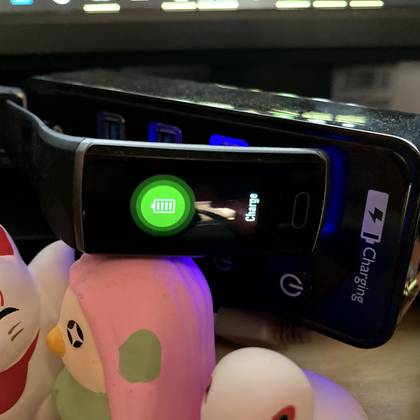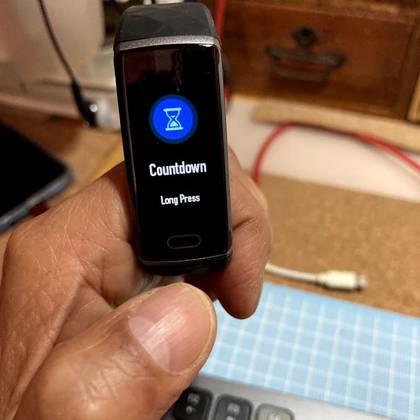格安系のスマートウォッチを使ってみて
ALOHA!
今日も、みなさんが笑顔になれますように。
前回からの続きです。
自分で購入するときに、説明のページだけではピンとこなかったことを書いてみます。
参考になれば嬉しいです。
本体には、ボタンがあるだけで、タッチパネルもついていないです。
スマホにアプリを入れて、そのアプリからコントロールします。
設定は、すべてアプリで行います。
いくつかある機能も、アプリ上で、使う使わないを設定します。
そうすると、画面には使う機能だけが表示されます。
画面にあるボタンで、その機能を切り替えたり、電源のオンオフをします。
言い方を変えると、コントロールはボタン一つです(長押しの場合もあります)。
作りが単純なので軽いです。そして当たり前ですが、時計なので時間が見られます。
一番良く使う機能は、通知処理です。
アプリで、何を通知するかを設定します。
スマホと連動しているので、スマホ上で通知をオフにしているアプリは通知されません。
スマホ上で通知が許可されているアプリの中から、時計のコントロール用アプリ内でリストにあるものは、時計への通知のコントロール可能です。
リストにないものは、その他のアプリで一括にくくられてしまいます。
通知は、軽くバイブで教えてくれます。
あまり、派手ではないので、そんなにびっくりしません。結構自然な感じです。
LINEなどは、文字であれば、画面上に乗じします。
ただし、一回見ると消えてしまいます。後でスマートウォッチ上では確認はできません。
そのあたりが、操作が単純な分のトレードオフですね。
他に、よくある機能ですが、歩数計や、血圧、心拍数なのでバイタル系です。
ただし、iPhoneにある、ヘルスケアとは連動してません。
スマートウォッチのアプリ内での集計や表示になります。
体温計はついていません。もし、体温を測りたいのであれば、体温計機能のあるスマートウォッチを選ぶ必要があります。
歩数計もよく使いますが、iPhoneの歩数計との誤差は少し出ます。
また、車を運転すると顕著です。ハンドル操作も歩数にカウントされるんだと思います。
ですので、車を運転すると、歩いてなくても歩数が増えます。
あと、便利な機能では、カウントダウンのタイマーがあります。
セッションのときに重宝しています。
ただ、画面の順番が切り替えられないので、タイマーを出すのに、数回のクリックが必要なので、そこだけは不便です。
充電は、時計のベルトを外すとUSBコネクタになっているので、それをUSBポートに接続します。
なんだかんだ使ってみて、僕の格安スマートウォッチ(名前がよくわからない:笑)ですが、それでも便利です。
しばらく、愛用しようと思います。AppleWatchは高いから買えないし...(笑
mahalo
最後まで読んでくださり本当にありがとうございます。
鑑定ご予約は、下記のFacebookメッセンジャーを使用してメッセージを頂くのがいちばん簡単だと思います。 https://m.me/yukihiro.tsuchiya/ Instagramからも簡単だと思います。 https://www.instagram.com/yukihiro.uranai/ また、下記のLINE公式アカウントで繋がってくださっても大丈夫です。 https://lin.ee/q5jxxtb?openQrModal=true お問い合わせフォームはこちらです。
占いやカウンセリングを通して、メッセージをお伝えしていきます。
個人セッションは、携帯電話、LINE、Zoomで30分間6000円(延長10分間2000円)です。
お気軽にお問い合わせ下さい!iPhoneSE, IT, アプリで設定, スマートウォッチ, タッチパネルはない, ヘルスケアとは連動しない, 格安スマートウォッチ, 歩数計, 通知は便利